Якщо ти працюєш з InDesign, важливо вміти ефективно використовувати інтерфейс. У цьому підручнику пояснюються основи панелі керування, панелі інструментів та різних видів перегляду. Твоєю метою повинно бути сприйняття цих викликів як захоплюючих можливостей для вираження своєї креативності та більш ефективного оформлення своїх проектів.
Основні висновки
- Панель керування забезпечує швидкий доступ до параметрів, що залежать від програми.
- Панель інструментів пропонує різні інструменти для оформлення твоїх дизайнів.
- Різні види перегляду допомагають краще перевіряти та редагувати макет.
Покрокова інструкція
1. Розуміння панелі керування
Панель керування, що розташована вгорі екрана, є твоєю центральною точкою доступу до опцій, що стосуються поточного контенту. Коли ти, наприклад, натискаєш на текстове поле, ти бачиш вгорі панелі всі релевантні параметри шрифта та тексту. Ти можеш відразу змінювати налаштування, такі як шрифт, стиль шрифту та розмір. Щоб проаналізувати текстову рамку, тобі не потрібно переходити в текст; параметри, такі як ширина та висота, також відображаються.
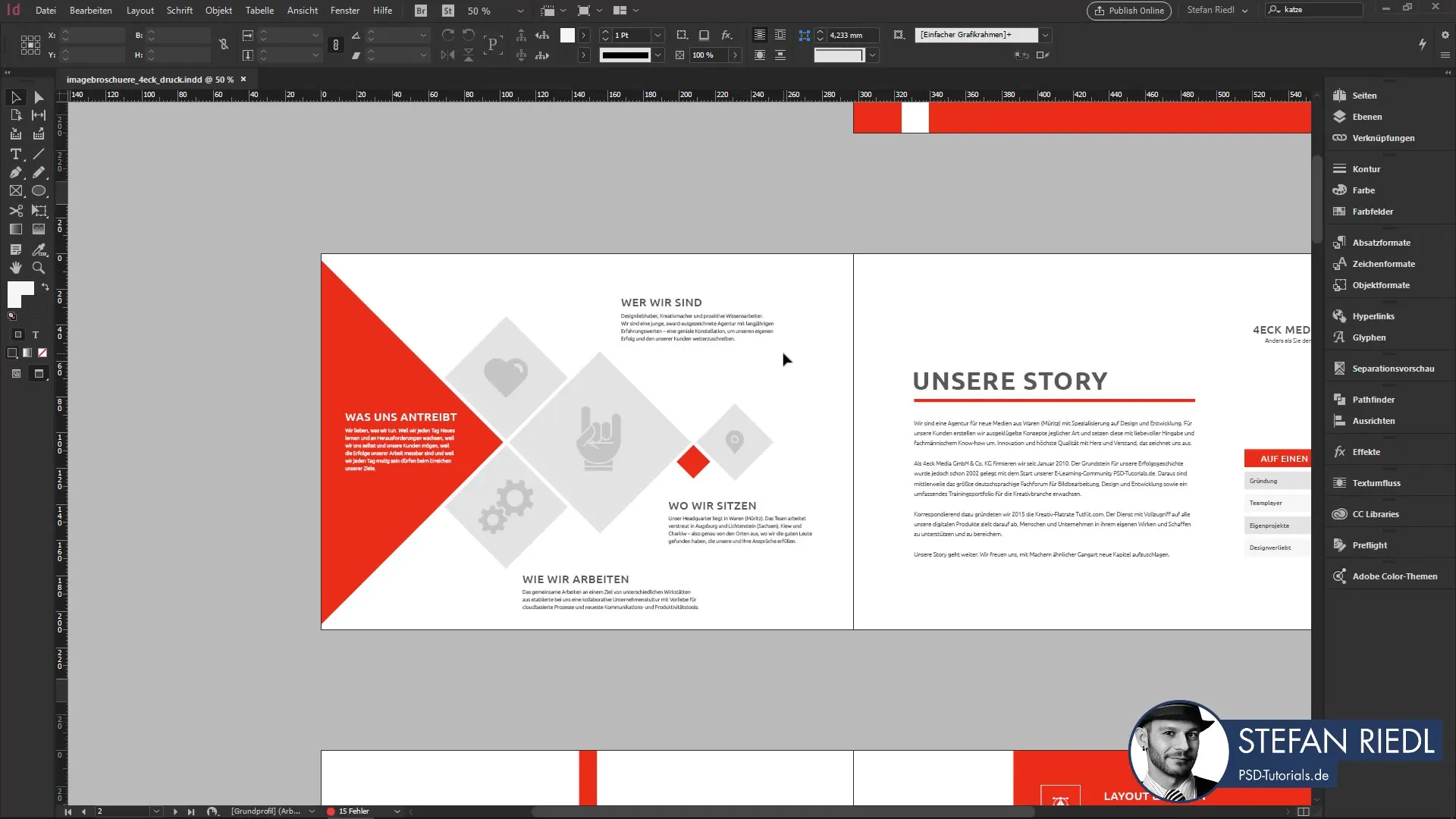
2. Налаштування панелі керування
Ти маєш можливість налаштувати панель керування відповідно до своїх потреб. Є маленьке зубчасте колесо, за допомогою якого ти можеш вибрати, які поля слід відображати, а які - ні. Зазвичай рекомендується залишити все, оскільки так легше знаходити функції. З часом ти навіть виявиш, який потенціал має InDesign і як ти можеш його оптимально використовувати.
3. Використання швидкого доступу
Ще одна корисна функція - це швидке застосування. З її допомогою ти можеш у будь-який момент викликати команди та налаштування. Наприклад, якщо ти хочеш змінити кількість колонок на своїй сторінці, просто введи "колонки", і відповідні опції з'являться. Також зверни увагу на вкладки, які допоможуть тобі перемикатися між різними документами та необхідними функціями.
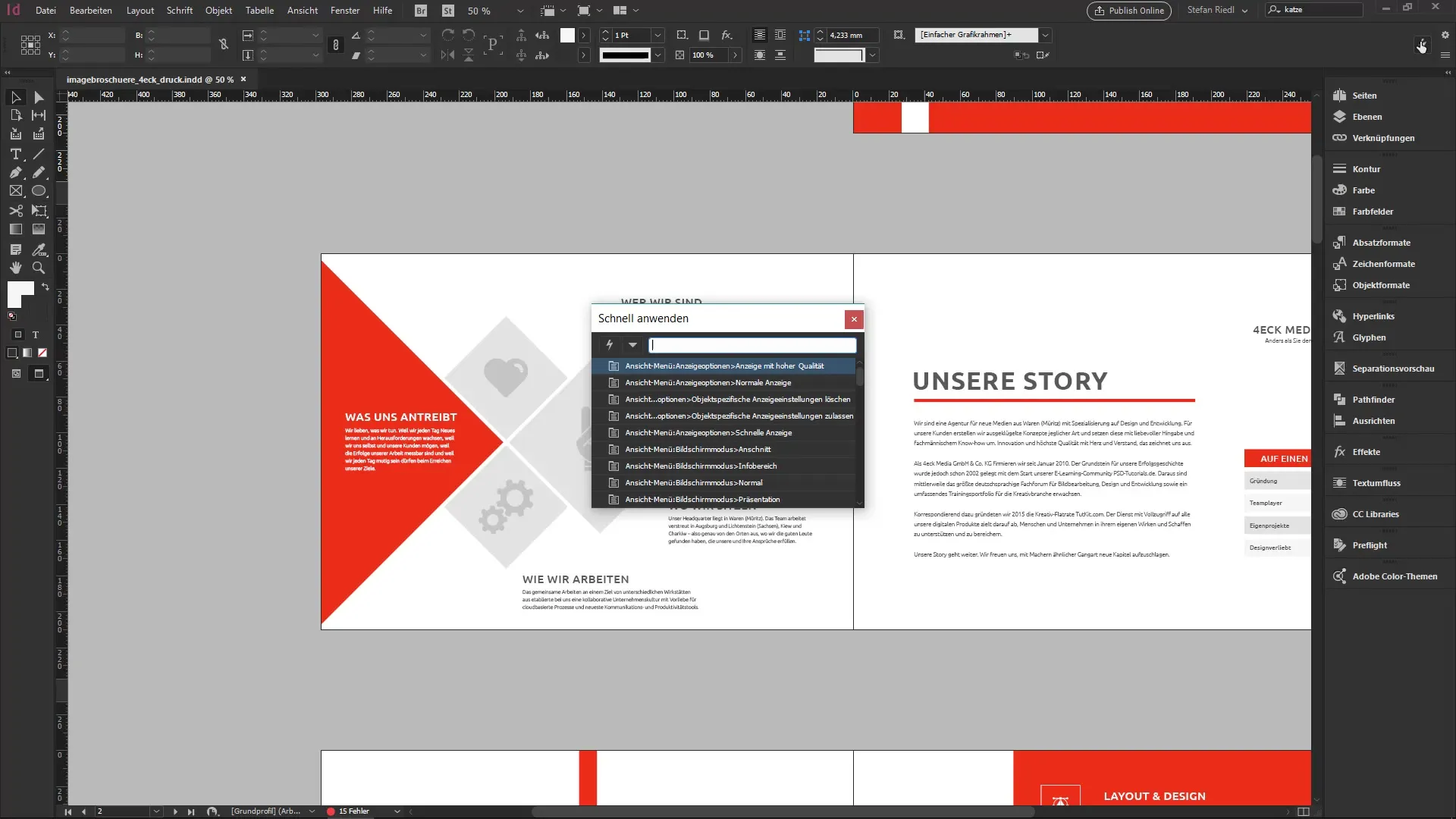
4. Дослідження панелі інструментів
Зліва ти знайдеш панель інструментів, яка виглядає як коробка з інструментами. Тут ти можеш вибрати між різними функціями, такими як інструмент тексту або інструмент прямокутника. Якщо ти хочеш створити новий елемент, наприклад, коло, ти знайдеш для цього інструмент еліпсів.
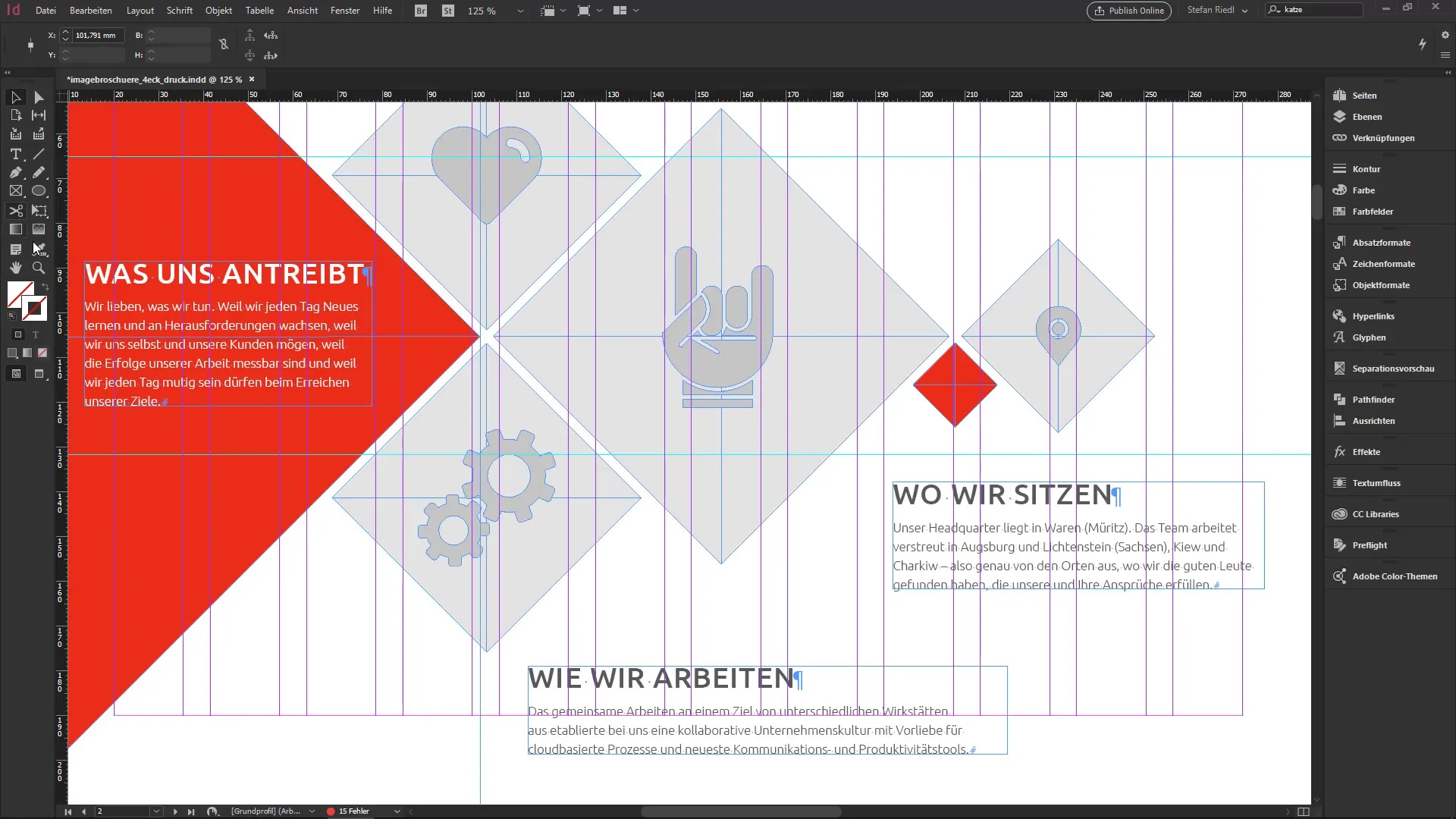
5. Перемикання між режимами перегляду
Існує два режими перегляду в InDesign: нормальний режим і режим попереднього перегляду. Щоб перемикатися між ними, просто натисни клавішу W. Режим попереднього перегляду показує твоє оформлення так, як воно виглядатиме при друку – без допоміжних ліній або позначок. Це перемикання важливе для того, щоб розглядати свій макет з точки зору кінцевого користувача, перш ніж ти його надрукуєш або поділишся ним.
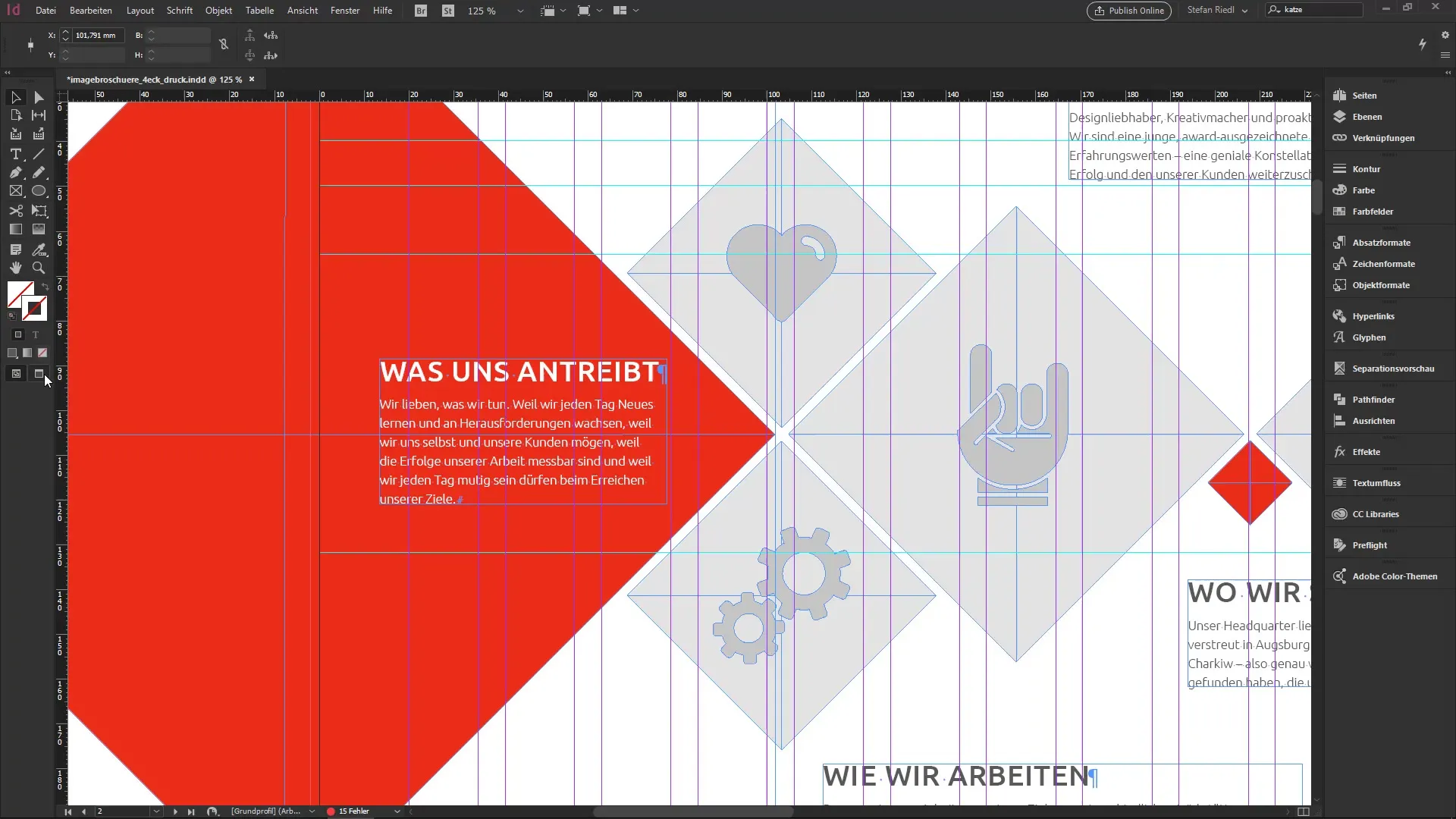
6. Навігація між сторінками
Коли ти редагуєш обширний документ, ти помітиш, що часто виникає необхідність переходити між сторінками. Ти можеш зробити це просто за допомогою номера сторінки внизу екрана або використовувати комбінацію клавіш Ctrl + J, щоб перейти безпосередньо до конкретної сторінки.
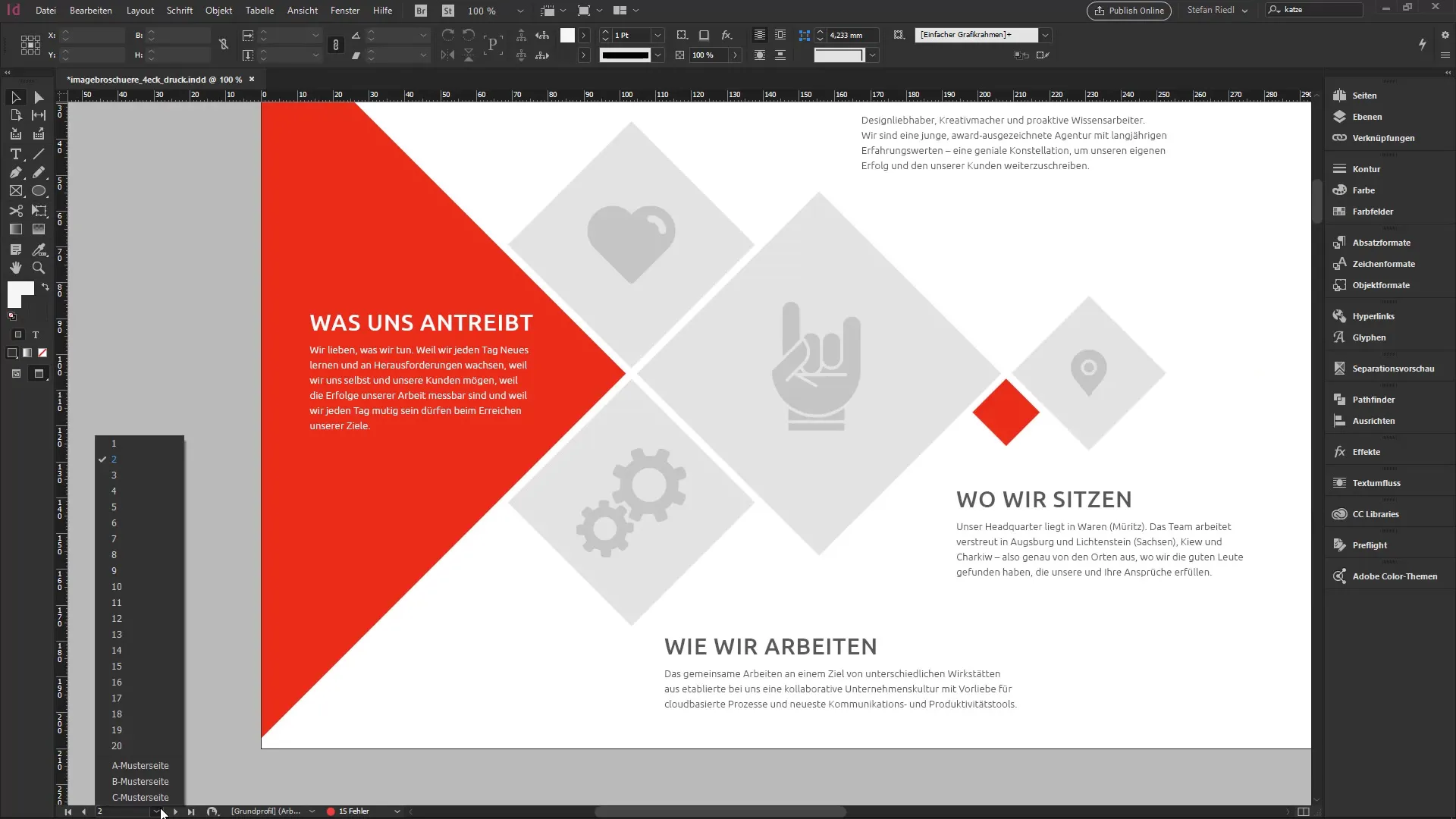
7. Перевірка помилок і спліт-екран
Нижня панель також відображає попередження про перевірку, яке вказує, чи є в документі помилки. Крім того, є маленький значок, за допомогою якого ти можеш розділити свій екран, щоб порівняти дві сторінки паралельно, що може бути корисним, якщо ти працюєш над макетами, які повинні залишатися послідовними.
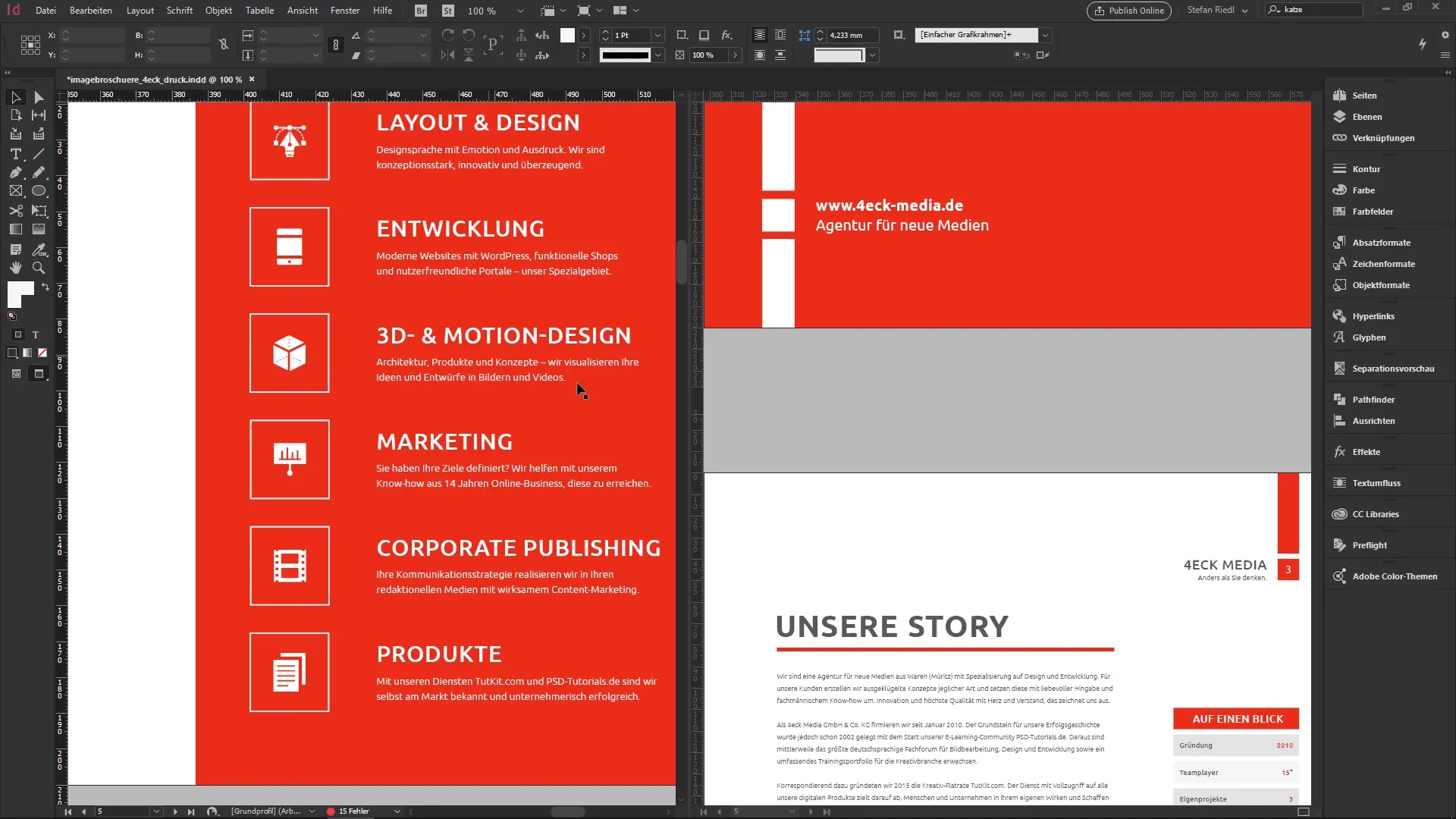
8. Індивідуальні налаштування
Наприкінці настав час персоналізувати своє робоче середовище. Ти можеш налаштувати панелі з правого боку, щоб вони відповідали твоїм потребам. Це є істотною частиною підвищення твоєї ефективності при роботі в InDesign.
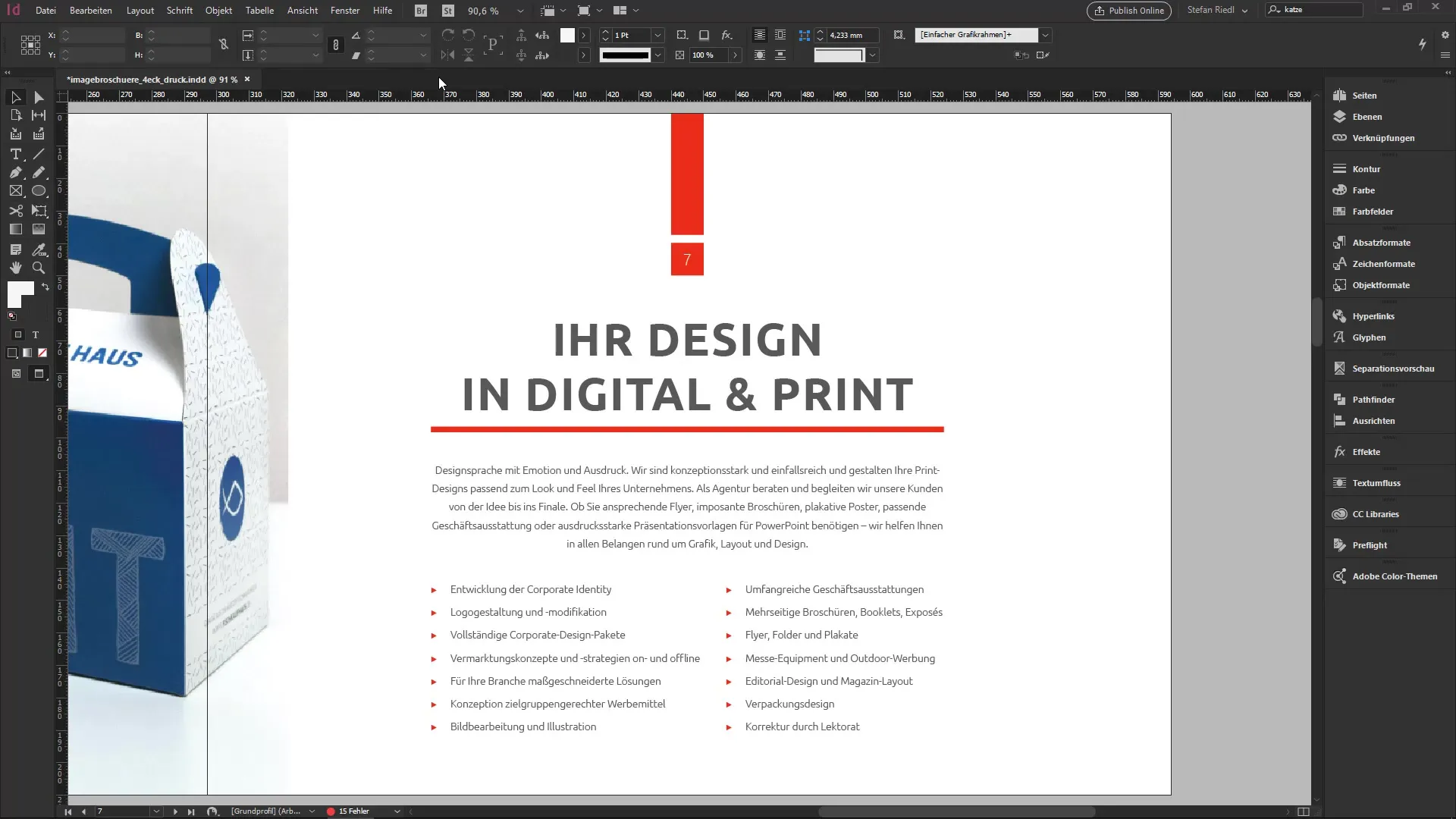
Підсумок – InDesign для початківців: панель керування та панель інструментів
У цьому підручнику ти ознайомився з основними інструментами та функціями InDesign. Тепер ти знаєш, як ефективно використовувати панель керування та панель інструментів, а також як налаштовувати та перемикатися між різними видами перегляду. З цими знаннями ти тепер краще підготовлений для успішної реалізації свого дизайну.
Поширені запитання
Які функції пропонує панель керування?Панель керування надає доступ до параметрів шрифта, які з'являються в залежності від вибраного об'єкта.
Як я можу перемикатися між переглядами?Ти можеш перемикатися між нормальним режимом і режимом попереднього перегляду, натискаючи клавішу W.
Що робити, якщо я бачу помилку в документі?Ти можеш перевірити попередження про перевірку в нижній панелі, яке вказує, чи є помилки.
Чи можу я порівнювати макети, поки працюю?Так, ти можеш використовувати спліт-екран, щоб одночасно переглядати дві сторінки свого документа.
Які комбінації клавіш я повинен знати?Важливі комбінації клавіш, наприклад, Ctrl + J для переходу на певну сторінку і клавіша W для перемикання між нормальним і режимом попереднього перегляду.


